Kaksoiskäynnistys- tai monikäynnistys-ROM-levyt Android-laitteessalaite ei ole täysin ennenkuulumaton, mutta sillä ei ole ollut yksinkertaisuutta, jota käyttäjät usein vaativat tekemään niin. Viimeisin tulokas multi boot -kerhoon on suosittu Google Nexus 7 -tabletti, joka pystyy nyt käyttämään paitsi kahta Android-ROM-levyä, mutta myös useita ROM-levyjä. Lisäksi voit jopa suorittaa Ubuntun lisäämisen miksaukseen, kuten viime aikoina on ollut trendi. Kyllä, kuulit oikein, Nexus 7 voi nyt käyttää useita Android ROM -levyjä ja Ubuntua, kaikki samasta usean käynnistyksen asennusoikeudesta, joka on annettu XDA: n tunnustetulle kehittäjälle Tasssadarille muodossa MultiROM. Lisätietoja tästä mahtavasta modista ja siitä, kuinka voit käynnistää sen Nexus 7: lläsi tauon jälkeen!

Huomaa, että tämä modi ei poista / pyyhi sinuatietoja, mutta aina kyseinen luontainen riski yritettäessä saada tällainen hakkerointi tai muutos yritetään, joten on parasta ensin tehdä huolellinen varmuuskopio kaikista tärkeistä tiedoista. Nyt kun olemme saaneet selväksi, mitä ROM-levyjä voit käyttää tämän modin kanssa, saatat kysyä. Se voi olla mikä tahansa ROM, joka on rakennettu toimimaan Nexus 7: llä, ilman rajoituksia.
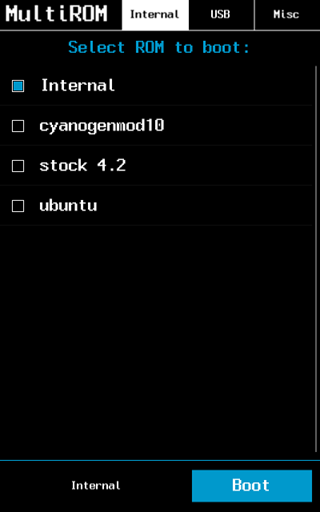
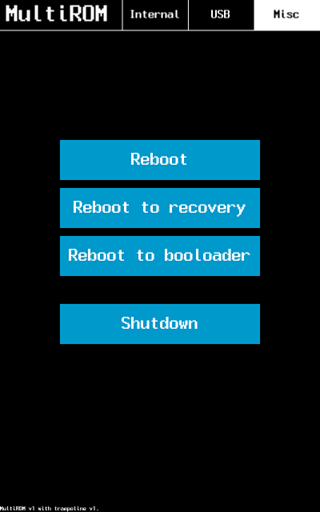
Kuinka se toimii? Voit salamata MultiROM-modin palautettaessa ja salata sitten kehittäjän toimittaman muokatun palautuksen pikakäynnistystilassa. Sieltä eteenpäin se on melko yksinkertainen. Virheistä ei toistaiseksi ole ilmoitettu; Tämän modin ainoa puute on kuitenkin kyvyttömyys käynnistää ROM-levy USB-muistista, koska tällä hetkellä ROM-tiedostot voidaan käynnistää vain laitteen sisäisestä tallennustilasta. Vaikka kehittäjä pyrkii lisäämään tuen tähän päivitykseen, jota odotetaan pian.
Vastuuvapauslauseke: Seuraa tätä opasta omalla vastuullasi. AddictiveTips ei ole vastuussa, jos laitteesi vaurioituu tai murtuu prosessin aikana.
vaatimukset
- ADB asennettu järjestelmään. Katso ADB: n ja sen asennuksen oppaamme.
- Juurtunut Nexus 7, johon on asennettu mukautettu palautus. Katso Nexus 7: n juurtumista koskevasta oppaasta.
- MultiROMv2-zip-tiedosto
- Muokattu palautus
Ohjeet:
- Aluksi lataa zip-tiedosto ja muokattupalauta kuva yllä olevista linkeistä ja kopioi zip-tiedosto Nexus 7: n sisäisen tallennuslaitteen juureen. Nimeä palautuskuva nimellä "recovery.img" mukavuuden vuoksi.
- Käynnistä laite palautumiseen ja tee Nandroid-varmuuskopio varmuuskopiosta ja palauttamisesta ollaksesi turvallisella puolella.
- Siirry kohtaan "Asenna zip sdcardista"> "Valitse zip sdcardista" ja valitse MultiROMv2-zip-tiedosto vakuuttamalla, että haluat salata sen.
- Kun se on vilkkunut, käynnistä laite pikakäynnistystilassa ja suorita pääte- tai komentokehote tietokoneella.
- Siirry recovery.img-tiedoston sijaintiin ja kirjoita seuraava komento:
fastboot flash recovery recovery.img
- Käynnistä uudelleen vasta asennettuun muokattuun palautukseen ja sinulle annetaan uusi käyttöliittymä.
- Jos haluat lisätä ROM-levyn, siirry kohtaan Lisäasetukset> MultiROM> Lisää ROM ja valitse haluamasi ROM.
- Jos haluat asentaa Ubuntu, napauta tämä kuva ja asenna se vaiheella 7, valitsemalla sen sijaan ROM-tyypiksi Ubuntu.
MultiROM- ja olemassa olevien ROM-levyjen asennuksen poistaminen
Voit joko palauttaa aiemmin tehdyn Nandroid-varmuuskopion tai salata boot.img-tiedoston oletus ROM-levyltä ja valitsemasi mukautetun palautuksen pikakäynnistyksen avulla tällä komennolla:
fastboot flash boot boot.img fastboot flash recovery recovery.img
Jos haluat poistaapoista sisäinen tallennustila, poista hakemistosta / sdcard / multirom löytyvät ROM-tiedostot. Tähän säikeeseen liittyviä päivityksiä ja kyselyitä siirry alla olevaan linkitettyyn XDA-kehittäjien foorumin säieeseen.
[XDA-kehittäjien kautta]













Kommentit